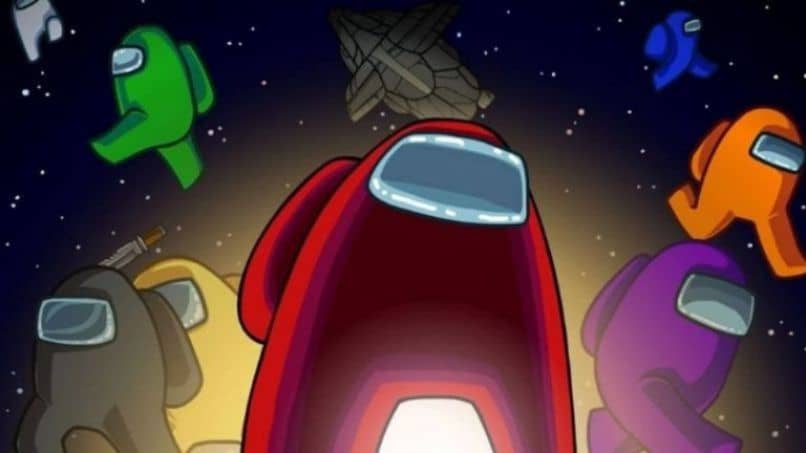كيف يمكنني تنشيط “وضع HDR” على وحدة التحكم Xbox Series X أو S الخاصة بي؟

تُستخدم ألعاب الفيديو للترفيه ، وعلى الرغم من أن الكثير من الناس يعتقدون أن ألعاب الفيديو غير مجدية ، إلا أنها في الواقع ليست كذلك ، لأنها تساعد في تحسين خفة حركة الدماغ. من خلال الاستخدام المتزايد في مناطق معينة ، فإنها تساعد في اتخاذ القرارات بشكل أسرع.
إذا كنت ترغب في الاستمتاع بالألعاب على أكمل وجه على Xbox series S أو X ، فيجب عليك تنشيط وضع HDR. لاحقًا ، ستظهر لك فوائد تشغيل وضع HDR على Xbox Series ، وكيفية تشغيل هذه الميزة ، وكيفية تشغيل HDR من الشاشة التي تقوم بتشغيلها.
ما هي مزايا وعيوب وضع HDR على وحدة تحكم الألعاب؟
قبل شرح كيفية تنشيط وضع HDR على Xbox Series الخاص بك ، من الضروري توضيح أنك تعرف ما هي عيوب ومزايا هذا الوضع . بهذه الطريقة ، ستعرف بالضبط ما إذا كان من الجيد تنشيط وظيفة أو وضع HDR على وحدة التحكم في ألعاب Xbox Series.
أولاً ، دعنا نتحدث عن كل الفوائد التي يوفرها لك وضع HDR على وحدة التحكم في ألعاب سلسلة Xbox:
- يمنحك ألوانًا أقرب على الشاشة
- إلقاء الضوء على أجزاء معينة من الشاشة
- زيادة تباين الشاشة
- يجعل ألعاب الفيديو تبدو أفضل

هذه هي جميع مزايا تشغيل وضع HDR داخل وحدة التحكم Xbox Series الخاصة بك. هذه هي عيوب تنشيط وضع HDR:
- تؤثر الألوان الزاهية أحيانًا على الرؤية
- تؤثر الإضاءة العالية للشاشة على بصرك بعد وقت طويل من اللعب
- إذا كان تلفزيونك لا يدعم HDR أو 4K ، فستبدو رسومات اللعبة سيئة
جميع عيوب تشغيل وضع HDR على جهاز الكمبيوتر الخاص بك. إذا كنت لا تزال ترغب في تنشيط هذا الوضع بعد رؤية كل هذا ، فاستمر في القراءة.
ما هو الإجراء لتمكين وضع HDR على جهاز Xbox الخاص بي؟
اعتمادًا على نوع وحدة التحكم Xbox Series التي لديك ، ستتغير طريقة تنشيط وضع HDR. بالنظر إلى ذلك ، سوف نوضح لك كيفية تمكين وضع HDR على Xbox Series S وأيضًا على Xbox Series X.
على أجهزة Xbox Series X.
تحتوي وحدات تحكم ألعاب Xbox Series X على اختلافات معينة عن وحدات تحكم Xbox الأخرى وتشمل هذه الاختلافات كيفية تنشيط وضع HDR:
- قم بتشغيل وحدة التحكم Xbox Series X الخاصة بك
- اضغط على زر Xbox
- قم بالوصول إلى دليل وحدة التحكم
- انتقل إلى “النظام”
- ثم في “الإعدادات”
- بعد ذلك ، في “عام> التلفزيون أو خيارات العرض”
- للإنهاء ، ما عليك سوى تنشيط وضع HDR ومعايرة جميع التفاصيل التي تراها ضرورية

يؤدي ذلك إلى تنشيط وضع HDR على Xbox Series X ، عندما تنتهي من استخدام وحدة التحكم Xbox الخاصة بك ، يمكنك قضاء بعض الوقت في تعلم كيفية ضبط الإعدادات. سيسمح لك ذلك بالاستمتاع بألعابك بشكل أكبر داخل Xbox Series X.
مع وحدات تحكم Xbox Series S.
من وحدات تحكم Xbox Series S ، تختلف طريقة تنشيط وضع HDR قليلاً عن طريقة تنشيطه داخل Xbox Series X:
- قم بتشغيل Xbox Series S.
- الوصول إلى دليل الملف الشخصي
- ثم انتقل إلى “الملف الشخصي> الإعدادات”
- ثم انتقل إلى “عام> إعدادات العرض”
- أخيرًا ، اضبط كل تفاصيل HDR وهذا كل شيء.
إذا كنت ترغب في أي وقت في تعطيل وضع HDR ، فكل ما عليك فعله هو اتباع نفس العملية المذكورة أعلاه وإعادة تعيين جميع تفاصيل إعدادات HDR إلى الصفر. بالمناسبة ، مع Xbox Series ، يمكنك تنزيل الألعاب حتى مع إيقاف تشغيل الكمبيوتر.
عندما لا يكون لديك الوقت أو المال لشراء قرص لعبة معينة ، يمكنك تنزيله من Wifi على وحدة التحكم الخاصة بك. إذا كان لديك وحدة تحكم Xbox قديمة ، فسيكون من الجيد التحقق من سعر أجهزة Xbox Series X و S لشراء واحدة.
كيف يمكنني تطبيق وضع HDR من إعدادات العرض الخاصة بي؟

هناك طريقة أخرى لاستخدام وضع HDR وهي الوصول إلى إعدادات الشاشة التي عادة ما تلعب من خلالها مع وحدة التحكم الخاصة بك. تعرف على كيفية تطبيق إعدادات وضع HDR على تلفزيون Samsung Smart TV و LG Smart TV و Sony و Panasonic Smart TV.
مع تلفزيون ماركة Samsung
من بين أجهزة التلفزيون التي تحمل علامة Samsung التجارية ، يلزم إجراء بعض التغييرات فقط. انتبه للإشارات التالية:
- انقر فوق الزر “الصفحة الرئيسية” للانتقال إلى قسم “Smart Hub” بجهاز التلفزيون
- اذهب للاعدادات’
- ثم انتقل إلى “الصورة> إعدادات الخبراء”
- للإنهاء ، حدد موقع وضع HDR واضغط على “إدخال” لتنشيط وضع HDR
هذه هي طريقة تنشيط وضع HDR على التلفزيون . إذا كنت تواجه مشكلة في تنشيط وضع HDR على تلفزيون Samsung الخاص بك ، فما عليك سوى زيارة موقع دعم Samsung على الويب .
شاشات LG
في حالة أجهزة تلفزيون ماركة LG ، يجب استخدام عملية مختلفة عن تلك المستخدمة لتنشيط وضع HDR على Samsung. انظر إلى ما عليك القيام به:
- شغل التلفاز
- استخدم عنصر التحكم للوصول إلى الإعدادات
- انتقل إلى قسم “العرض والصورة”
- ثم ، داخل هذا القسم ، ابحث عن قسم “إعدادات HDR” وقم بتنشيطه
على تلفزيونات سوني أو باناسونيك
بالنسبة لأجهزة تلفزيون Panasonic و Sony ، يمكنك استخدام إجراء Samsung و LG لتنشيط وضع HDR.